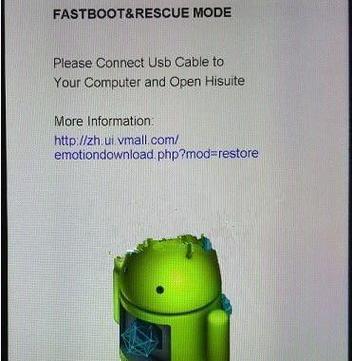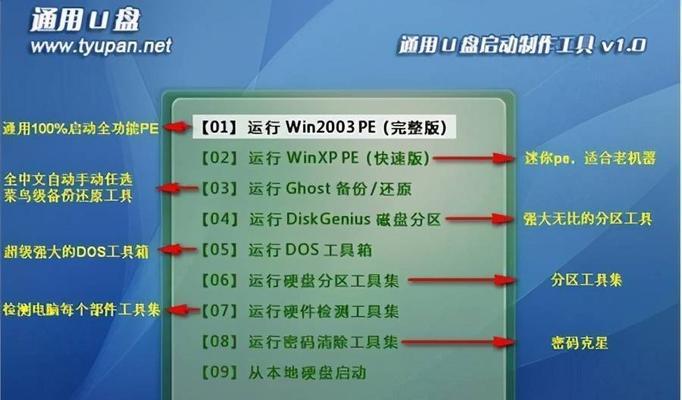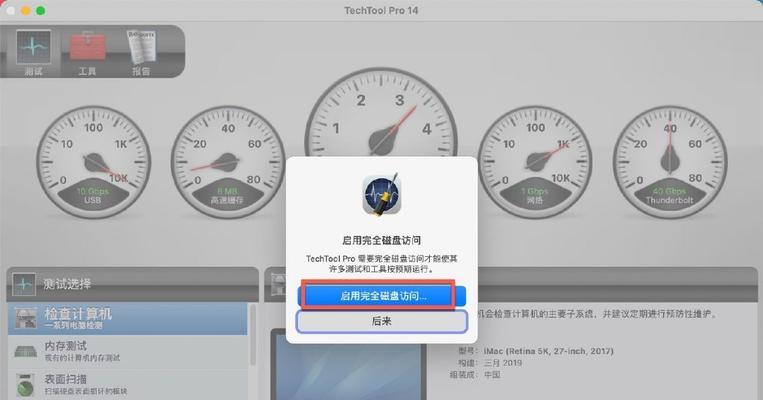蓝屏错误是电脑系统出现严重问题时的一种保护机制,但对用户来说却是一种困扰。本文将为您介绍一些解决电脑开机蓝屏问题的有效方法和步骤,帮助您修复这一问题,恢复正常使用。

一、检查硬件连接是否松动或损坏
在开机蓝屏的情况下,首先要检查电脑硬件连接是否松动或损坏,例如内存条、硬盘连接线等,并进行重新插拔或更换。
二、修复操作系统文件错误
通过使用Windows安装光盘或U盘进入修复模式,选择“修复你的计算机”并选择“命令提示符”选项,运行“sfc/scannow”命令来修复操作系统文件错误。
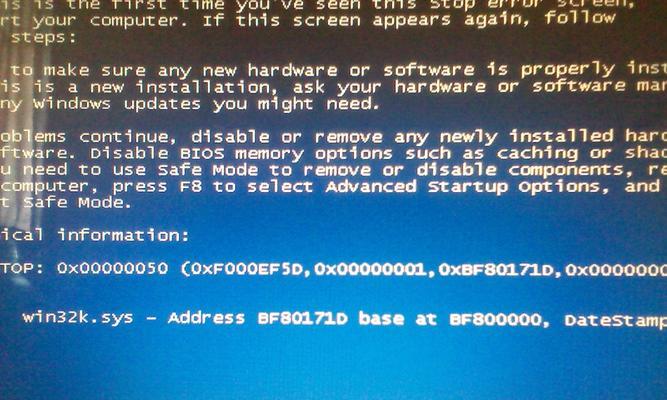
三、卸载最近安装的软件或驱动程序
有时候,某些不兼容或有问题的软件或驱动程序可能导致电脑开机蓝屏。通过进入安全模式,卸载最近安装的软件或驱动程序,可能解决这个问题。
四、检查磁盘错误并修复
通过运行磁盘检查和修复工具,例如Windows自带的磁盘检查工具或第三方软件,可以检测和修复硬盘上的错误,并可能解决开机蓝屏问题。
五、安全模式启动后进行系统还原
在安全模式下启动电脑后,运行系统还原工具,选择一个之前没有出现蓝屏问题的还原点,可以将系统恢复到正常状态。

六、更新操作系统和驱动程序
及时更新操作系统和相关驱动程序是预防和解决电脑开机蓝屏问题的重要步骤。通过Windows更新或到各个硬件官方网站下载最新驱动程序,可以解决兼容性问题。
七、查找并修复注册表错误
注册表是系统的核心组件之一,如果其中出现错误,可能导致电脑开机蓝屏。通过使用注册表修复工具,扫描并修复注册表中的错误可以解决这个问题。
八、排除电脑内部过热问题
长时间使用电脑可能导致内部温度过高,进而引发开机蓝屏问题。清理电脑内部灰尘、更换风扇或使用降温设备可以解决过热问题。
九、重装操作系统
如果以上方法都无法解决开机蓝屏问题,可能需要考虑重装操作系统。备份重要文件后,使用安装光盘或U盘进行全新安装操作系统。
十、检查电脑硬件是否损坏
有时候,电脑硬件的损坏可能导致开机蓝屏。可以通过更换或修理可能存在问题的硬件组件,如内存条、显卡等来解决这个问题。
十一、使用系统恢复工具修复
系统恢复工具是Windows系统自带的一个功能,可以将系统恢复到之前的一个时间点。通过选择一个合适的还原点进行系统恢复,可以解决开机蓝屏问题。
十二、排除病毒或恶意软件感染
电脑病毒或恶意软件的感染可能导致电脑开机蓝屏。通过使用杀毒软件进行全盘扫描并清除病毒可以解决这个问题。
十三、检查电脑内存是否故障
电脑内存故障也是导致开机蓝屏的常见原因之一。通过使用内存测试工具进行内存测试,可以排除内存故障并解决蓝屏问题。
十四、更新BIOS
BIOS是电脑的基本输入输出系统,更新BIOS可能解决一些硬件兼容性问题。在厂商官网下载最新的BIOS文件,按照说明更新BIOS可以尝试解决开机蓝屏问题。
十五、求助专业技术支持
如果以上方法都无法解决开机蓝屏问题,建议寻求专业技术支持。联系电脑维修专家或相关厂商的技术支持部门,寻求进一步的帮助和解决方案。
在面对电脑开机蓝屏问题时,我们可以尝试从硬件连接、系统文件、驱动程序等多个方面进行修复。如果问题无法解决,可以考虑重装操作系统或寻求专业技术支持。希望本文提供的方法和步骤能够帮助读者顺利解决电脑开机蓝屏问题,恢复正常使用。